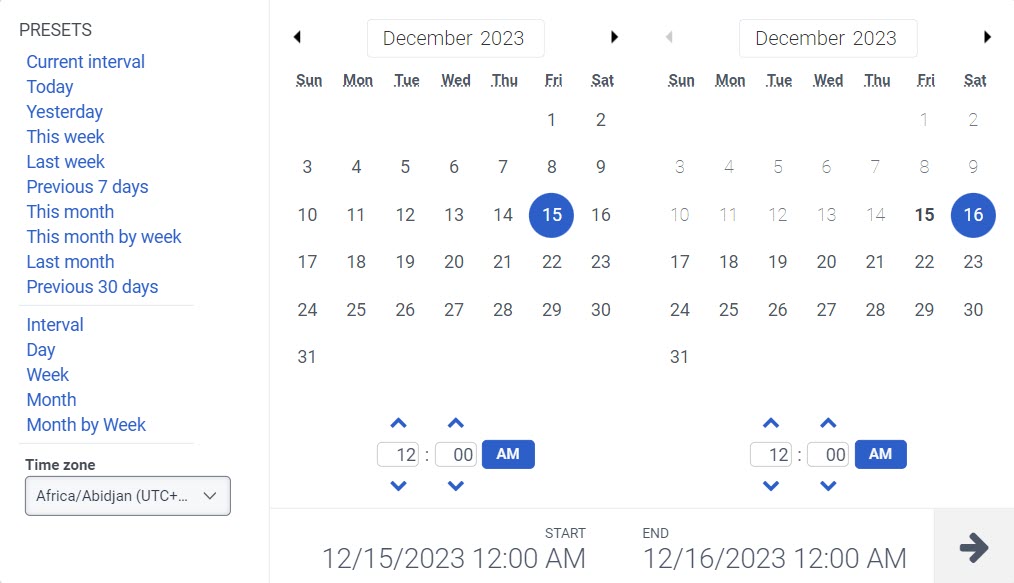キュー作業項目パフォーマンス詳細ビュー
以下の権限
- 作業項目>作業箱>ビュー
- 作業項目>仕事の種類>ビュー
- 分析>タスク管理集計>ビュー
- UI > Supervisor Queue Details > View
- アナリティクス> conversationAggregate>表示
- Routing > Queue > View
リストビューにアクセスするには:
- 作業項目>クエリジョブ>すべての権限、追加、または表示
- 作業項目>クエリジョブ結果>すべての権限または表示
キュー作業項目パフォーマンスの詳細ビューでは、特定のキューが特定の時間間隔で処理する作業項目の数に関する情報が提供されます。 このビューはスタンドアロン ビューであり、他のメディア タイプはサポートされません。 フィルタと列コントロールを使用してビューをカスタマイズします。現在選択されているフィルターに関連する統計情報を表示するには、棒グラフを使用します。
利用可能な列
利用可能な列を表示するには、キュー作業項目パフォーマンス詳細ビューパフォーマンス ビューで利用可能な列をカテゴリ別に表示する記事のセクション。
パフォーマンスビューで利用可能な列の統合リストを表示するには、パフォーマンス ビューで利用可能な列の統合ビューをご覧ください。
パフォーマンスビューでカテゴリ別に利用可能な列のリストを表示するには、パフォーマンス ビューで利用可能な列をカテゴリ別に表示するをご覧ください。
ワークスペースにデフォルトのタイムゾーンを設定する
分析ビューを表示する前に、分析ワークスペースでデフォルトのタイムゾーンを設定できます。
ワークスペースでデフォルトのタイムゾーンを設定するには、次の手順に従います。
- パフォーマンス>ワークスペースをクリックします。
- 左側から、タイムゾーンドロップダウン メニューで、アナリティクス ワークスペースのデフォルトのタイム ゾーンとして必要なタイム ゾーンを選択します。
特定のキューのデータを表示する
- クリックパフォーマンス>ワークスペース>コンタクトセンター>キュー作業項目のパフォーマンス。 のキュー作業項目パフォーマンス概要ビューが表示されます。
- 表示するキューをクリックします。 キュー作業項目のパフォーマンス詳細ビューが表示されます。 ビューの上部にはそのページの合計が表示されます。
- 日付範囲内の間隔ごとにメトリックのグラフを表示するには、合計行でメトリックを選択します。 メモ: ワークアイテム メトリックは、ワークアイテムが指定された時間間隔で切断または終了した後にのみ更新されます。 作業項目がエージェントに接続されている場合、メトリックは更新されません。
- 最新のデータを見るには、リフレッシュこのビューは自動的に更新されないためです。
- にビューを保存するフィルターと列の設定で、ビューを保存。
- にデータをエクスポートするビューで、クリックエクスポートパネルを切り替える。
キューのグループの集計データを表示する
- クリックパフォーマンス>ワークスペース>コンタクトセンター>キュー作業項目のパフォーマンス。 のキュー作業項目パフォーマンス概要ビューが表示されます。
- の中にフィルターキューフィールドで、データを表示するキューを検索して選択します。
- 選択したキューのリストの近くで、をクリックします グループとして表示。 Genesys Cloud は、選択したキューの集計データを含むキュー ワークアイテム パフォーマンス詳細ビューを表示します。
- 最新のデータを見るには、リフレッシュこのビューは自動的に更新されないためです。
- にビューを保存するフィルターと列の設定で、ビューを保存。
- にデータをエクスポートするビューで、クリックエクスポートパネルを切り替える。
ビューをカスタマイズする
特定のデータのみを表示し、エクスポートを管理するには、キュー作業項目のパフォーマンス詳細ビューをカスタマイズします。 たとえば、特定の列のみを表示したり、特定の種類のインタラクションを表示するようにフィルター処理することができます。
ビューのデータはチャートに表示できます。 チャートを表示するには、チャートの表示/非表示アイコンをクリックします。
列を表示または非表示にするには:
- 右側の列を選択アイコンをクリックします。 の列の追加/削除ペインが表示されます。
- (オプション)列を昇順またはアルファベット順に並べ替えるには、並べ替え>列名 AZ 。
- (オプション)列を降順または逆アルファベット順に並べ替えるには、並べ替え>列名 ZA 。
- (オプション)列を分類または分類解除するには、並べ替え有効または無効にするカテゴリ別にグループ化トグル。 画像をクリックして拡大します。

- 検索またはスクロールして、表示する列を選択します。 メモ: キーボード ナビゲーションを使用して列を選択することもできます。
- 保存するをクリックします。 選択した列が画面に表示されます。 メモ: 列の選択は変更を保存した後にのみ表示され、テーブルにすぐには適用されません。
列を並べ替えるには、列ヘッダーをクリックしてドラッグします。
ビューをデフォルトの列設定に戻すには、ビューをデフォルトにリセット ![]() をクリックします。
をクリックします。
最大 20 列まで選択できます。
列に表示される指標の詳細については、利用可能な列この記事のセクション。
アナリティクスのビューをカスタマイズするには、日付フィルタを使用します。
メトリクスを日付でフィルタリングしたり、カスタムの日付範囲を設定するには、プリセットを使用します。 このビューの指標をフィルタリングするときは、最大1か月のカスタム日付範囲を選択します。
プリセットを使用してメトリックをフィルターするには、次の手順を実行します。
- 日付をクリックして、日付フィルターを表示します。
- [プリセット]リストで、プリセットの日付オプション選択します。
日付のプリセット
| プリセット | 説明 |
|---|---|
| 現在のインターバル |
現在の30分間のデータを表示します。 |
| 今日 | 現在のインターバルを含む期間のデータを表示します。 |
| 昨日 | 前日のデータを表示します。 |
| 今週 | 日曜日から土曜日までの期間のデータを表示します。 |
| 先週 | 前週、日曜日から土曜日までのデータを表示します。 |
| 過去 7 日間 | 過去 7 日間のデータを表示します。 |
| 今月 | 当月分のデータを余分な日数なく表示します。 |
| 週別に今月 | 月が日曜日または土曜日に始まらない場合、日曜日から始まり土曜日で終わる当暦月のデータを、余分な日を含めて表示します。 |
| 先月 | 前の暦月のデータを追加日なしで表示します。 |
| 過去 30 日間 | 過去30日間のデータを表示します。 |
| インターバル |
30分間のデータを表示します。 |
| 日 | 1日24時間のデータを表示します。 |
| 週 | 日曜日から土曜日までの期間のデータを表示します。 |
| 月 | 追加日なしで正確な月のデータを表示します。 当月を選択した場合は、現在の日付までのデータが表示されます。 |
| 週別の月 | 月が日曜日または土曜日に始まらない場合、日曜日から始まり土曜日で終わる暦月のデータを、余分な日を含めて表示します。 |
カスタムの日付範囲を使用してメトリクスをフィルターリングするには、次の手順を実行します。
- 日付フィルタを表示するには、日付をクリックします。
- カレンダーで開始日と終了日を選択し、フィルター矢印をクリックします。
同じ日付プリセットを使用して異なる期間のデータを表示するには、日付表示の両側にある矢印をクリックします。 ![]()
たとえば、前日のデータを表示するには、日プリセットをクリックし、日付の左側にある矢印をクリックします。
同じ日付プリセットを使用して異なるタイムゾーンのデータを表示するには、タイムゾーンドロップダウン メニューで、必要なタイム ゾーンを選択します。 選択した同じタイムゾーンでレポートを作成および保存できます。
グローバル検索を使用すると、フィルターのリストから利用可能なフィルターを簡単に見つけることができます。
グローバル検索でフィルターを見つけるには:
- フィルターアイコンをクリックします。 のフィルターペインが表示されます。
- 上部のセクションのフィルターを検索検索ボックスに必要なフィルターの名前を入力し、検索結果からフィルターを選択します。
ワークビン別にメトリックをフィルタリングするには、次の手順に従います。
- フィルターアイコンをクリックしますアイコンが含まれています。のフィルターペインが表示されます。
- 下作業箱、 の中に作業ボックスでフィルタリング検索ボックスにワークビンの名前を入力し、検索結果からワークビンを選択します。 引き続き入力して、ビューに追加する作業ボックスをさらに選択できます。
作業タイプ別にメトリックをフィルタリングするには、次の手順に従います。
- フィルターアイコンをクリックしますアイコンが含まれています。のフィルターペインが表示されます。
- 下仕事の種類、 の中に作業種別でフィルタリング検索ボックスに作業タイプの名前を入力し、検索結果から作業タイプを選択します。 引き続き、ビューに追加する作業タイプを入力して選択することができます。
作業項目の担当者別にメトリックをフィルタリングするには、次の手順に従います。
- フィルターアイコンをクリックしますアイコンが含まれています。のフィルターペインが表示されます。
- 下作業項目譲受人、の担当者によるフィルタリング検索ボックスに担当者の名前を入力し、検索結果から担当者を選択します。引き続き、ビューに追加する担当者を入力して選択することができます。
- (オプション)割り当て先フィルター検索で非アクティブなユーザーを表示して選択するには、非アクティブユーザーを含める。
- (オプション)割り当て先フィルター検索で削除されたユーザーを表示して選択するには、削除されたユーザーを含める。
インタラクションに要求されたルーティング方法を表示します。 会話が応答、放棄、またはフローアウトされる前に経由した各ルーティング方法についての洞察を提供します。
ルーティングデータは、2020年9月5日以降に関連します。
要求されたルーティングによってメトリックをフィルタリングするには、次の手順に従います。
- フィルターアイコンをクリックします。 のフィルターペインが表示されます。
- 下ルーティングを要求しました、ビューに追加する必要なルーティング方法を選択します。
インタラクションに応答したエージェントに到達するために使用されるルーティング方法を表示します。
ルーティングデータは、2020年9月5日以降に関連します。
使用されたルーティングによってメトリックをフィルタリングするには、次の手順に従います。
- フィルターアイコンをクリックします。 のフィルターペインが表示されます。
- 下使用されるルーティング、ビューに追加するために使用する必要なルーティングを選択します。
スキル別にメトリックをフィルタリングするには、次の手順に従います。
- フィルターアイコンをクリックします。 のフィルターペインが表示されます。
- 下スキル、 の中にスキルを検索検索ボックスにスキルの名前を入力し、検索結果からスキルを選択します。 引き続きスキルを入力して選択し、ビューに追加することができます。
言語別にメトリックをフィルタリングするには、次の手順に従います。
- フィルターアイコンをクリックします。 のフィルターペインが表示されます。
- 下言語、 の中に言語を検索検索ボックスに言語名を入力し、検索結果から言語を選択します。 引き続き言語を入力して選択し、ビューに追加することができます。
ラップアップ コードでメトリックをフィルターするには:
- フィルターアイコンをクリックします。 のフィルターペインが表示されます。
- 下まとめ、 の中にラップアップコードを検索するボックスにラップアップ コードの名前を入力し、検索結果からラップアップ コードを選択します。 引き続きラップアップ コードを入力して選択し、ビューに追加することができます。
会話レコードに外部タグが付加されているインタラクションの情報を表示します。
外部タグでメトリックをフィルタリングするには、次の手順に従います。
- フィルターアイコンをクリックします。 のフィルターペインが表示されます。
- 下外部タグ、 の中に外部タグでフィルタリング検索ボックスに外部タグの名前を入力し、検索結果から外部タグを選択します。 引き続き外部タグを入力して選択し、ビューに追加することができます。